
发布时间:2022-08-09 来源:win7旗舰版 浏览量:
信息时代的今天几乎电脑已经全方位普及了,电脑在我们生活中有着越来越重要的作用,但是在使用电脑的过程中也会碰到一些问题,这些问题很大程度上降低了我们使用电脑的效率,如果我们遇到了笔记本没有声音怎么办呢?下面,小编给大家介绍修复笔记本没有声音的操作步骤。
电脑毕竟是机器,在使用的过程当中总会出一些毛病,电脑没声音相信很多电脑用户都遇到过,导致电脑没声音的原因也比较多,比如新安装系统后,由于声卡驱动没正常安装或者安装错误导致电脑没声音,电脑没有声音怎么修复?下面,小编给大伙讲解修复笔记本没有声音的方法了。
笔记本没有声音怎么修复
笔记本没声音,有哪些原因:
1、笔记本电脑将音量或者播放器的音量调到了最低(静音)导致笔记本没声音;
2、笔记本声卡被禁用或者禁用了音频服务;
3、笔记本声卡驱动没有安装好;
4、笔记本喇叭或者耳麦损坏;
5、笔记本声卡坏或者其他原因(如中病毒)。
声卡控制面板设置 (部分声卡都会有这方便的问题,如:Realtek、via)
打开音频管理器——点击右侧插孔设置——勾选禁用前面板插孔检测——点击:确定。
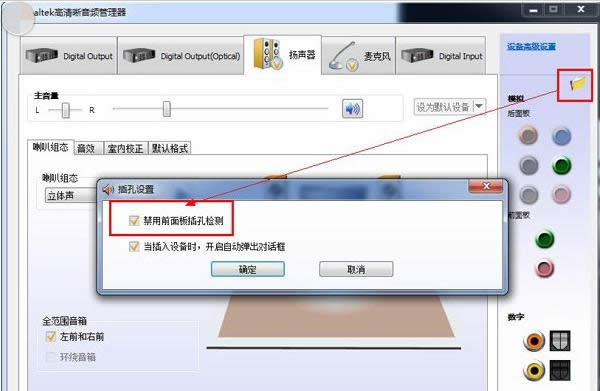
声音图解详情-1
设备管理器声卡被禁用
打开计算机——点击管理——点击设备管理器——查看声音、视频和游戏控制器。检查声卡在设备管理器中有没有被禁用

笔记本图解详情-2
解决方法:右键点击声卡查看,如果已被禁用则会有“启用”选项,点击启用即可。
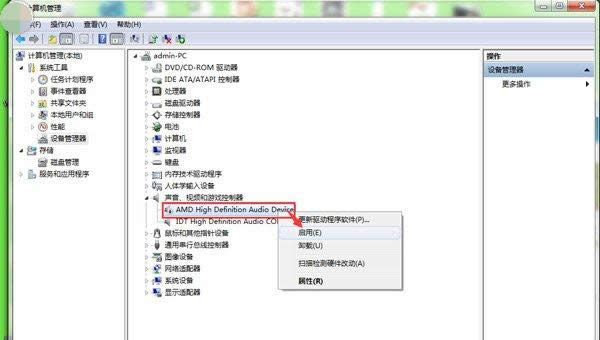
电脑声音图解详情-3
声卡驱动安装不成功
声卡驱动安装不成功主要表现为以下两种。一般声卡驱动正常的情况,通常设备管理器里会有“Realtek”“VIA”“IDT”等声卡品牌名称,缺少了前缀的这些品牌名称可能驱动安装不成功,还有一种就是常见声卡驱动出现的感叹号的情况。
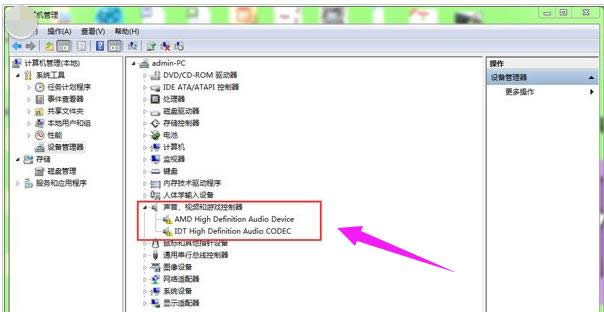
声音图解详情-4
解决方法:重新检测安装声卡驱动
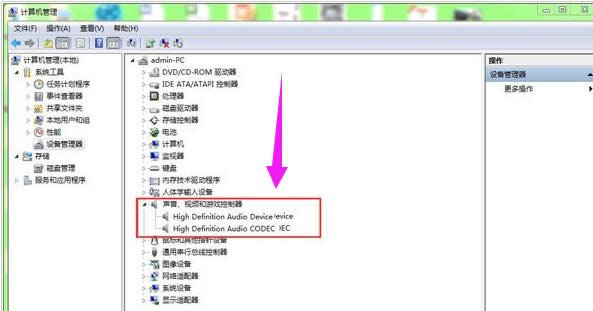
电脑声音图解详情-5
关于修复笔记本没有声音的操作,小编跟大家讲到这里了。
电脑在我们生活中是非常常见的,并且电脑对我们生活的影响也是非常大的,除此之外我们的工作也是离不开电
本站发布的ghost系统仅为个人学习测试使用,请在下载后24小时内删除,不得用于任何商业用途,否则后果自负,请支持购买微软正版软件!
如侵犯到您的权益,请及时通知我们,我们会及时处理。Copyright @ 2018 斗俩下载站(http://www.doulia.cn) 版权所有 xml地图 邮箱: